Как создать ярлык для диспетчера устройств в Windows 10
Microsoft Windows 10 Диспетчер устройств Герой / / May 20, 2021

Последнее обновление

Диспетчер устройств в Windows 10 - это классический системный инструмент который помогает вам управлять оборудованием и другими устройствами, подключенными к вашему ПК. Например, может быть, вы хотите отключите камеру вашего ноутбука. Это также место, куда можно обратиться при устранении неполадок оборудования или обновлении драйверов. Есть несколько способов запустить его, но вы также можете создать ярлык для диспетчера устройств. Вот как.
Чтобы открыть Диспетчер устройств, вы можете щелкнуть правой кнопкой мыши кнопку Пуск (или использовать Сочетание клавишКлавиша Windows + X) и нажмите Диспетчер устройств из меню.
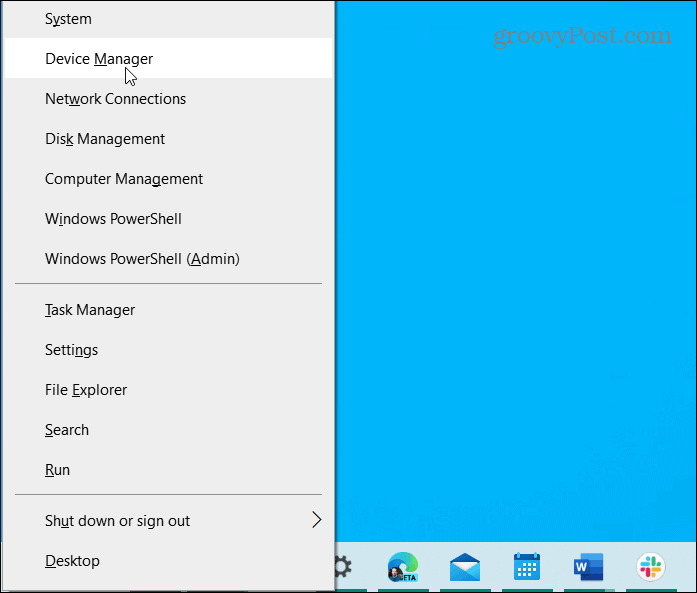
Затем на вашем ПК запустится инструмент «Диспетчер устройств».
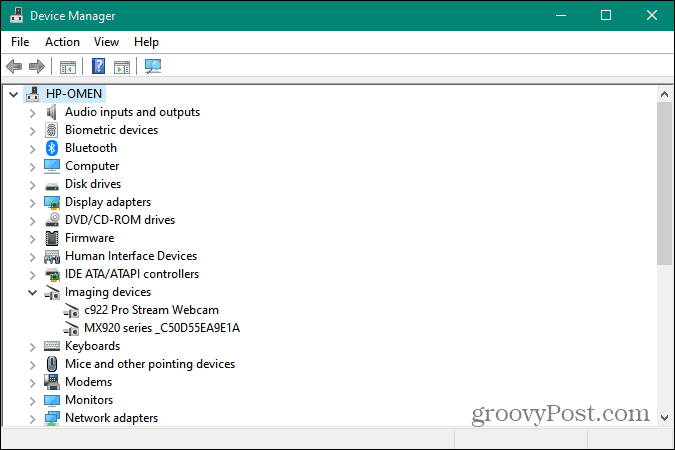
Создать ярлык для диспетчера устройств в Windows 10
Чтобы начать, щелкните правой кнопкой мыши пустую область рабочего стола и перейдите в Создать> Ярлык.
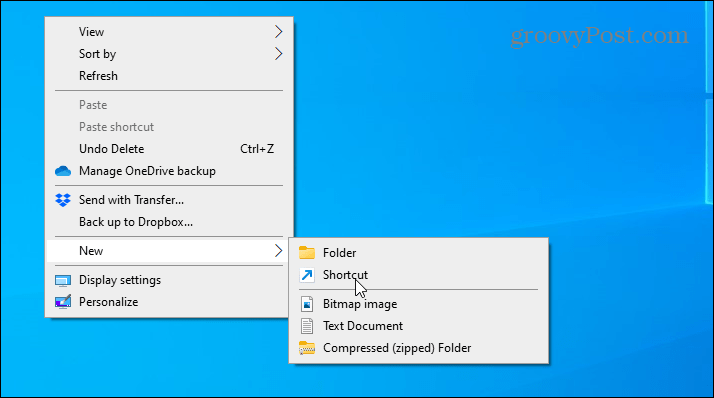
Когда мастер «Создать ярлык» откроется, скопируйте и вставьте следующее в поле «местоположение» и нажмите Следующий.
devmgmt.msc
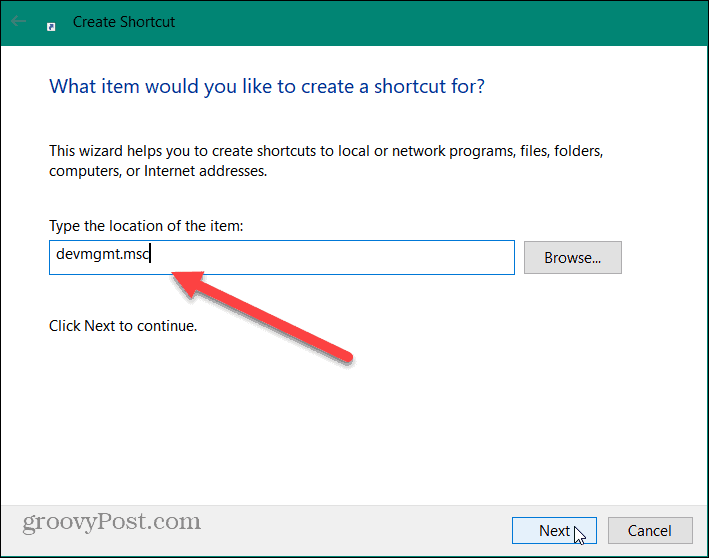
Затем введите имя ярлыка, которое поможет вам определить, для чего он нужен. Например, вы можете использовать «Диспетчер устройств» или «Dev Mgr». После ввода имени ярлыка щелкните значок Заканчивать кнопка.
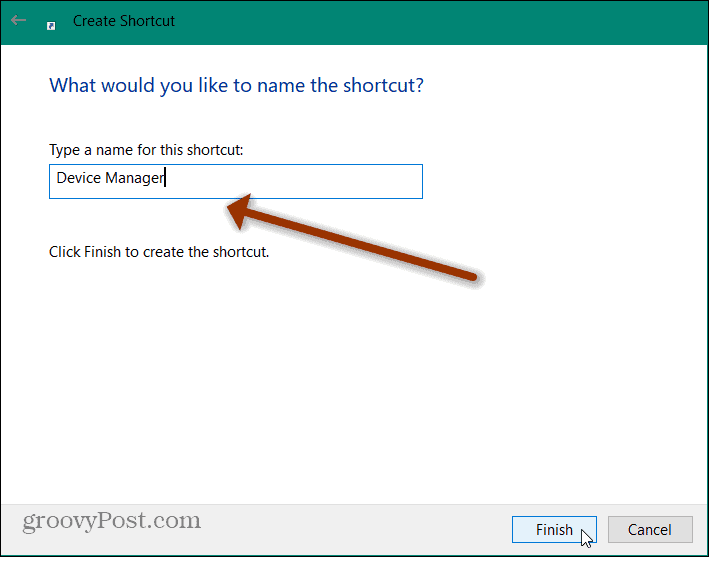
Вот и все. Теперь вы увидите новый ярлык для диспетчера устройств, который вы только что создали на рабочем столе.
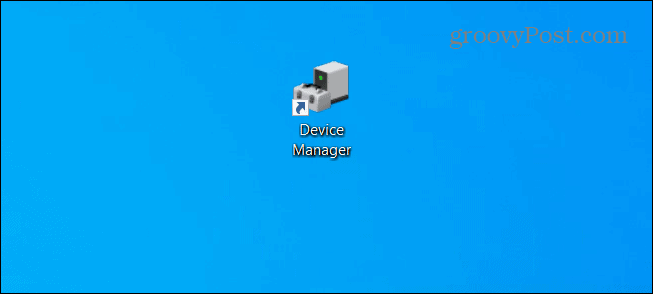
Если вам нужен более легкий доступ к нему, когда на вашем экране открыто несколько окон, вы можете закрепить его на панели задач. Для этого щелкните ярлык правой кнопкой мыши и выберите Брать на заметку из меню.
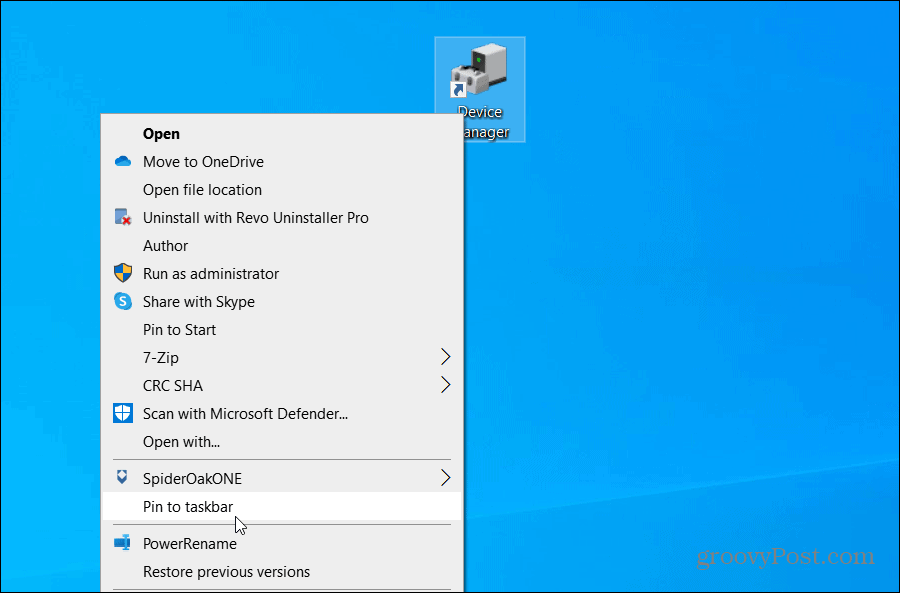
Обратите внимание, что вы также можете добавить его в меню «Пуск», если хотите. Для этого щелкните ярлык правой кнопкой мыши и выберите Прикрепить к началу из меню. Это пригодится, если вы активно пользуетесь меню «Пуск» и хотите получить доступ к ярлыку диспетчера устройств.
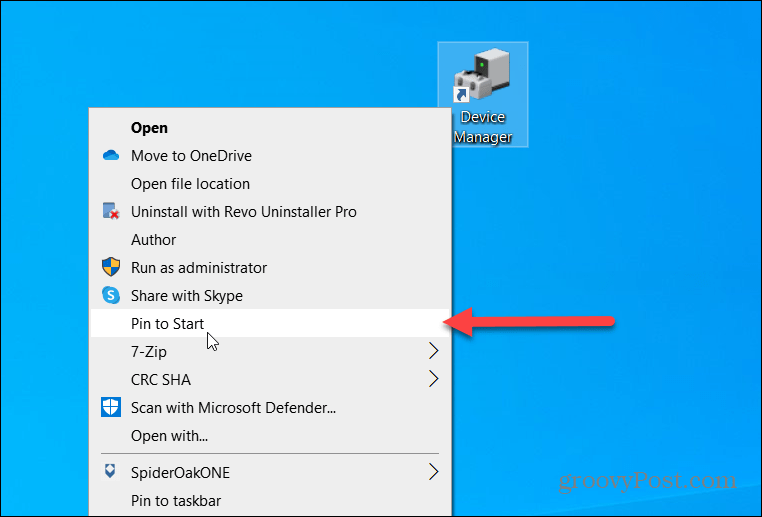
Диспетчер устройств - важный инструмент, когда вам нужно ваш принтер работает, обновляю ваш Драйверы графического процессора, или когда устранение неполадок с неотзывчивым сенсорным экраном. Создание ярлыка для него может упростить доступ к нему.
Как очистить кеш, файлы cookie и историю просмотров Google Chrome
Chrome отлично сохраняет историю просмотров, кеш и файлы cookie, чтобы оптимизировать производительность вашего браузера в Интернете. Ее как ...
Согласование цен в магазине: как узнать цены в Интернете при совершении покупок в магазине
Покупка в магазине не означает, что вы должны платить более высокие цены. Благодаря гарантиям совпадения цен вы можете получать онлайн-скидки при покупках в ...
Как подарить подписку Disney Plus с помощью цифровой подарочной карты
Если вам нравится Disney Plus и вы хотите поделиться им с другими, вот как купить подписку Disney + Gift за ...
Ваш путеводитель по совместному использованию документов в Google Документах, Таблицах и Презентациях
Вы можете легко сотрудничать с веб-приложениями Google. Вот ваше руководство по совместному использованию в Google Документах, Таблицах и Презентациях с разрешениями ...
